
Мазмуну:
- 1 -кадам: FoldTronics программасын жүктөп алыңыз
- 2 -кадам: Программаны колдонуу менен түзмөктүн дизайны
- 3 -кадам: Өндүрүү үчүн катмарларды экспорттоо
- 4 -кадам: даярдоо, монтаждоо жана бүктөө
- 5 -кадам: Негизги баракты кесүү жана тешүү
- 6 -кадам: Зымдарды жез лентасы менен коюу
- 7 -кадам: изоляциялоочу барак
- 8 -кадам: тоолорду/өрөөндөрдү бүктөөдөн кийин кармоо
- 9 -кадам: ширетүү
- 10 -кадам: бүктөө
- 11 -кадам: Жарык бер
- Автор John Day [email protected].
- Public 2024-01-30 10:41.
- Акыркы өзгөртүү 2025-01-23 14:51.

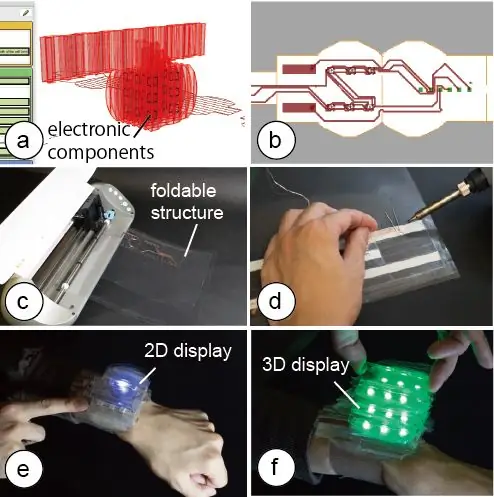
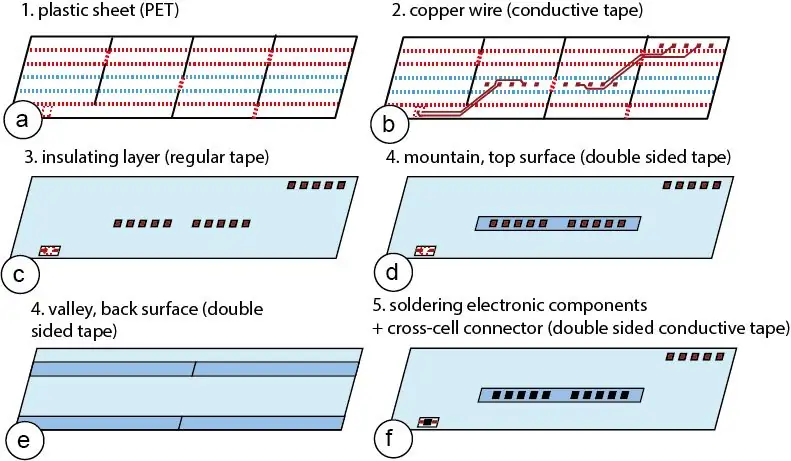
Бул үйрөткүчтө биз электрониканы 3D бүктөлгөн объекттерге интеграциялоо үчүн 2D кесүүгө негизделген жасалма техниканы FoldTronics менен тааныштырабыз. Негизги идея - 2D баракты кесүү плоттеринин жардамы менен 3D бал челегинин структурасына бүктөлүү кылып кесүү жана тешүү; бүктөөдөн мурун, колдонуучулар электрондук компоненттерди жана схеманы баракка коюшат.
Даярдоо процесси колдонуучуларга функционалдуу интерактивдүү түзмөктөрдүн тез прототипин түзүүгө мүмкүндүк берүү үчүн бир нече мүнөткө созулат. Натыйжада алынган объекттер жеңил жана катуу, ошондуктан салмакка сезгич жана күчкө сезгич колдонмолорго жол ачат. Бал челектеринин табиятынан улам, жаратылган объектилерди бир огу боюнча тегиз бүктөп, натыйжада бул компакт формасында эффективдүү ташууга болот.
Кагаз кесүүчү машинадан тышкары, сизге төмөнкү материалдар керек болот:
- Таза ПЕТ пластикалык барак/тунуктук пленкасы
- Жез чаптама барак/фольга
- Эки тараптуу чаптама барак
- Эки тараптуу жабышчаак өткөрүүчү лента
- Кадимки чоң лента же чаптама винил
1 -кадам: FoldTronics программасын жүктөп алыңыз
FoldTronicsтин дизайн куралы Grasshopper кеңейтүүсү катары Rhino3D 3D редакторунда ишке ашырылат. Чегиртке бал челегине, изоляциялоочу лентага жана тоо/өрөөндү чогултуу үчүн катмарларды түз экспорттойт. Мындан тышкары, зымдарды түзүү үчүн, биз EAGLE электрондук дизайн программасына ULP плагинин киргиздик, ал кабелдик катмарды экспорттоп, катмарлардын стекин бүтүрдү.
Биздин дизайн куралыбыздын программасын GitHubдан тапса болот:
Сизге керек болот:
- Акыркы Rhino5 WIP
- Grasshopper
- EAGLE
- Illustrator
- Silhouette Studio
2 -кадам: Программаны колдонуу менен түзмөктүн дизайны
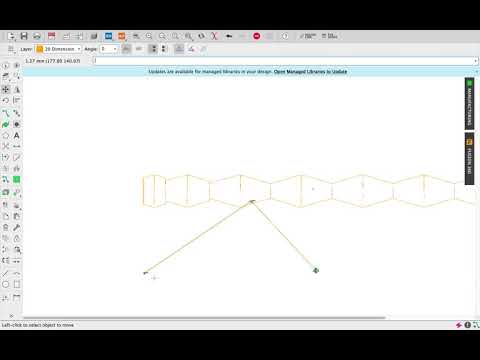
LED схемасын түзүү үчүн, биз Rhino3D 3D редакторунда 3D моделин түзүүдөн баштайбыз, ал үчүн биз FoldTronics плагинин ишке киргиздик. 3D моделдин негизги формасын түзгөндөн кийин, аны "айландыруу" баскычын басуу менен бал челегине айландырабыз. Алгоритм моделди бал уячаларына бөлөрү менен, натыйжа 3D көрүнүшүндө көрсөтүлөт.
Биз азыр бал челектин чечилишин ар кандай слайддын жардамы менен айырмалай алабыз, эң жогорку чечилиш менен клеткаларда LEDди, батареяны жана кросс-клеткалуу коннекторду жайгаштыруу үчүн эң жакшы соодалашууну табабыз.
Чечим жылдыргычы бир эле убакта мамычалардын санын да, клеткалардын санын да өзгөртөт, анткени өз алдынча мамычалар менен саптардын чечимин өзгөртүү акыркы форманын баштапкы формадан айырмаланышына алып келет.
Светодиодду, батареяны жана кайчылаш клеткалуу коннекторду кошуу үчүн менюдагы компоненттердин тизмесинен тандап, тиешелүү баскычты чыкылдатып кошобуз. Бул автоматтык түрдө тандалган электрондук компоненттин өлчөмүн билдирген кутунун 3D моделин түзөт. Биз азыр LEDди жана башка электрондук компоненттерди 3D көлөмүндөгү жерге сүйрөй алабыз. Кокустан бир бүктөмдү бүктөмөгө же жараксыз клеткага койсок, ал автоматтык түрдө кийинки жарактуу ячейкага которулат.
- 3D моделин керикке импорттоо.
- "Grasshopper" иштетип, "HoneycombConvert_8.gh" ачыңыз.
- Rhinocerosдогу моделди тандап, brep компонентин оң баскыч менен чыкылдатыңыз Grasshopper.
- Grasshopper көрүнүшүнүн "Алыстан башкаруу панелин" ачыңыз.
- Слайдер аркылуу уячанын туурасын өзгөртүү.
- Моделди бал челегине жана 2D кесилген маалыматка айландыруу үчүн "Honeycomb Convert" баскычын басыңыз.
- Компонентти жылдырыңыз (көк түс) жана өлчөмүн "бул тизмеден компоненттерди тандоо." (дагы эле курулуш)
- "Компоненттерди түзүү" чыкылдатуу менен компоненттердин маалыматтарын түзүү.
- "Кесилген маалыматты түзүүнү" чыкылдатуу менен 2D маалыматтарды түзүү.
- "Тандалган объектилер" менен кесилген линияларды AI файлы катары экспорттоңуз.
3 -кадам: Өндүрүү үчүн катмарларды экспорттоо

Электрондук компоненттерди жайгаштырууну бүтүргөндөн кийин, катмарларды өндүрүү үчүн "экспорттоо" баскычын басабыз. Экспорттоодо, 3D редактору плагини өндүрүш стекинин бардык катмарларын процесстин кийинки этабында өзүнчө түзүлүүчү зымдарды камтыган катмарды кошпогондо, 2D чийме файлдары (. DXF файл форматы) катары түзөт.
Жетишпеген зым катмарын түзүү үчүн колдонуучулар EAGLE электрондук дизайн программасында бал челегинин 2D файлын ачышат жана биздин EAGLE ULP плагинин аткарышат. Плагин уя үлгүсүнүн чоңдугундагы схеманы жаратат, андан кийин ар бир түстүү квадратты кайра электрондук компонентке айлантат (б.а. LED, батарея жана кросс-клетка схемасы туташтыргычы). Электрондук компоненттер баракта мурунтан эле колдонуучулар схеманы түзө алышат. Акыр-аягы, колдонуучулар EAGLEдин автоматтык туташтыруу функциясын колдонуп, баракта толук схеманы түзүү үчүн, акыркы жок болгон катмарды даярдай алышат.
** Учурда ULP плагининин курулушу жүрүп жатат. Компоненттерди колго коюу керек.
4 -кадам: даярдоо, монтаждоо жана бүктөө
Эми биз түзүлгөн катмарларды бирге кошо баштайбыз. Катмарларды жасоо үчүн, биз кесүү плоттерин колдонуп, ар бир катмардын 2D чиймесин (. DXF файл форматы) туура тартипте кесишибиз керек.
5 -кадам: Негизги баракты кесүү жана тешүү

Биз адегенде негизги баракты (ПЭТ пластик) кескичке салып, тоону, өрөөндү жана тешик сызыктарды, ошондой эле электрондук компоненттердин маркерлерин түзүү үчүн кесип жана тешип алабыз. FoldTronics процесси баракты жогору жактан гана тешип, өзүнчө визуалдык белгилерди колдонуу менен тоо менен өрөөндүн линияларын айырмалайт (тоолор үчүн чекиттүү сызыктар өрөөндөр үчүн), анткени алар кийин карама -каршы багыттарга бүктөлүүнү талап кылат. Же болбосо, FoldTronics процесси баракты эки тараптан тең тешип, башкача айтканда тоолорду өйдө жана ылдыйдан өрөөндөрдү тешип өтүшү мүмкүн, бирок бул баракты кесүүчү плоттерге кайра киргизүүнү талап кылат.
Бардык тешиктер кесилип жатканда, бал челегинин контуру аны кийинки баракчаларда кесүүчү плоттер менен андан ары иштетүүгө мүмкүндүк берген башкы баракка туташып туруу үчүн гана тешилген. Акыр -аягы, электрондук компоненттер кайда кетерин билүүнү жеңилдетүү үчүн, алар тешилген жерлер да тешилген.
Бул кагазда колдонулган объектилер үчүн биз ПЭТ пластикалык барактарды колдонобуз, калыңдыгы 0,1 мм жана барактарды кесүүчү плоттер менен кесебиз (модель: Силуэт портрети, орнотууларды кесүү: бычак 0.2мм, ылдамдыгы 2см/сек, күч 10, перфорациялоо орнотуулары: бычак 0,2 мм, ылдамдыгы 2 см/с, күч 6).
6 -кадам: Зымдарды жез лентасы менен коюу


Андан кийин, биз бир жактуу жез лентанын катмарын (калыңдыгы: 0,07 мм) бүт баракчага жайгаштырабыз. Биз баракты жез жагын өйдө каратып, кайра кесүүчү плоттерге салып коебуз, андан кийин файлды аткарып, зымдардын формасын кесип, базалык баракты кесип албаш үчүн конфигурацияланганбыз (кесүү жөндөөлөрү: бычак 0,2 мм, ылдамдыгы 2 см) /с, күч 13). Андан кийин, биз зымдын курамына кирбеген жез лентаны алып салабыз.
7 -кадам: изоляциялоочу барак
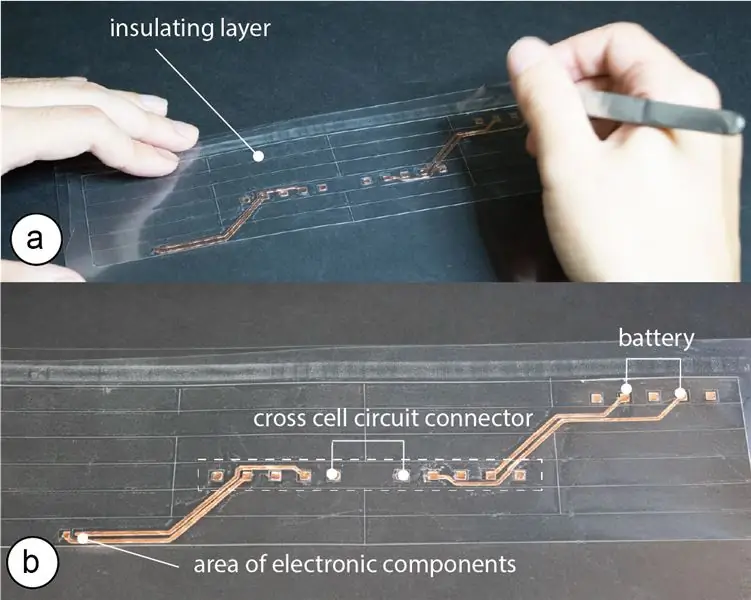


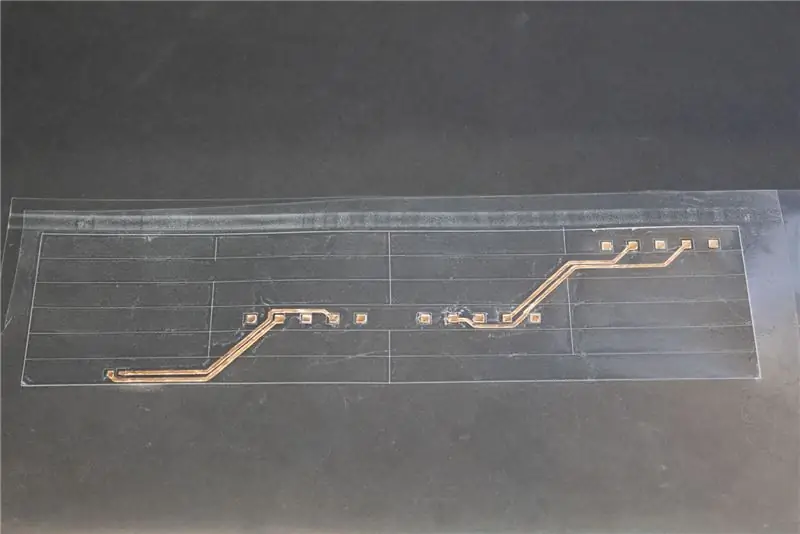
Негизги баракты бүктөгөндөн кийин зымдардын кыска туташуусуна жол бербөө үчүн, кийинки изоляциялоочу катмарды кошобуз. Бул үчүн, биз бүт барак боюнча үзгүлтүксүз өткөргүс лента катмарын жайгаштырабыз (калыңдыгы: 0,08 мм). Биз баракты кайра кесүүчү плоттерге салып койдук, ал изоляциялоочу лентаны зымдын учтары бар же электрондук компоненттерге туташтырылган же биздин жаңы кросс -клеткалуу коннекторубузду колдонгон жерлерде гана алып салат. Биз кесүү жөндөөлөрүн колдонобуз: бычак 0.1мм, ылдамдыгы 2см/сек, күч 4.
8 -кадам: тоолорду/өрөөндөрдү бүктөөдөн кийин кармоо
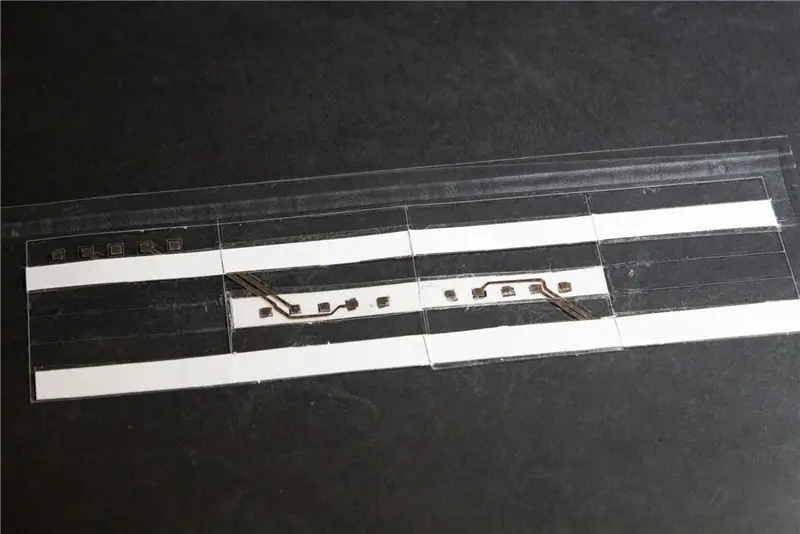
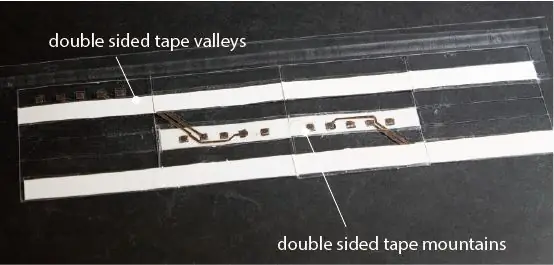
Кийинки кадамда, баракка анын астыңкы жана үстүңкү жагына кадимки эки тараптуу скотчтун катмарын сүйкөйбүз. Эки тараптуу лента бүктөлгөндөн кийин бал челегинин структурасын кармап турган өрөөндөр менен тоолорду бириктирүү үчүн колдонулат (тоолор барактардын башынан жабышкан, өрөөндөр ылдый жактан жабыштырылган). Баракты кесүү плоттерине киргизгенден кийин, скотч менен жабыштырылбаган бардык жерлерде эки тараптуу тасма кесилет (кесүү жөндөөлөрү: бычак 0,2 мм, ылдамдыгы 2 см/с, күч 6). Мындан тышкары, кайчылаш клеткалуу коннекторду алып жүргөн тасмаланган өрөөндөр/тоолор үчүн, кесүүчү плоттер электрондук байланыш үчүн керектүү жерлерди кесип салат. Эки жагын тең кесип алгандан кийин, калган эки жактуу лентанын кыркабыз.
9 -кадам: ширетүү
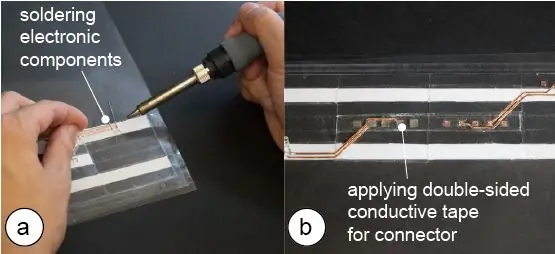

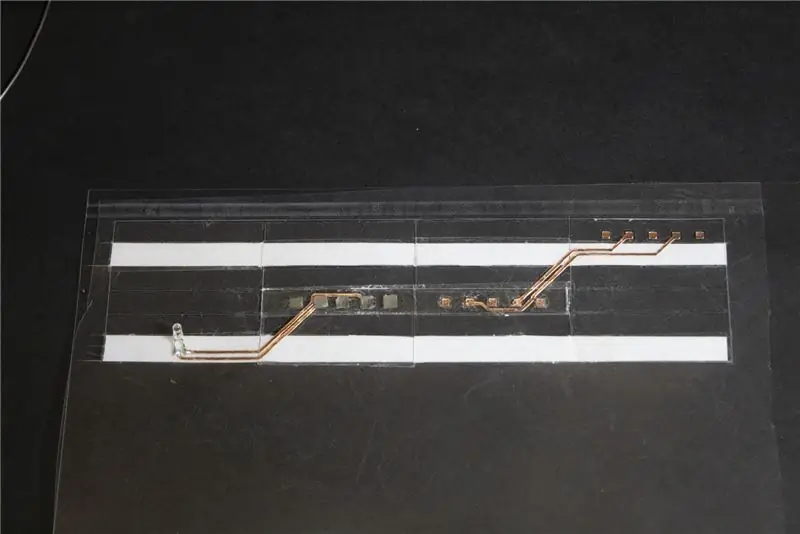
Лайкоо алдында акыркы кадамда, биз азыр барактан ажыратуу үчүн балдын үлгүсүн кесип салдык. Андан кийин, электрондук компоненттерди (светодиод, батарея) зымдарга ширетүүчү үтүктүн жардамы менен салабыз. Эгерде компоненттер кичинекей жана ширетүү кыйын болсо, анда биз дагы альтернатива катары паста пастасын колдонсок болот. Кросс-клеткалуу микросхеманын туташтыргычы кыйын болгондуктан, биз байланышты түзүү үчүн эки жактуу өткөргүч лента колдонобуз.
10 -кадам: бүктөө



Биз азыр балды чогуу бүктөйбүз.
11 -кадам: Жарык бер

Сиздин схема даяр!
Сунушталууда:
Nest Hello - Улуу Британиянын интегралдык трансформатору менен эшиктин коңгуроосу (220-240V AC - 16V AC): 7 кадам (сүрөттөр менен)

Nest Hello - Улуу Британиянын интеграцияланган трансформатору менен эшиктин коңгуроосу (220-240V AC - 16V AC): Мен үйдө Nest Hello эшик коңгуроосун, 16V -24V AC менен иштеген гизмо орнотууну кааладым (ЭСКЕРТҮҮ: 2019 -жылы программалык камсыздоо Европаны өзгөрттү) версия диапазону 12V-24V AC). Стандарттык эшик коңгуроосу Улуу Британияда жеткиликтүү трансформаторлор менен коштолот
Объектке багытталган программалоо: Объекттерди түзүү Окутуу/Окутуу методу/Shape Puncher колдонуу техникасы: 5 кадам

Объектке багытталган программалоо: Объекттерди түзүү Окутуу/Окутуу методу/Shape Puncherди колдонуу техникасы: Объектке багытталган программалоого жаңы келген студенттер үчүн үйрөнүү/окутуу методу. Бул аларга класстардан объекттерди түзүү процессин элестетүүгө жана көрүүгө мүмкүнчүлүк берүүнүн жолу. EkTools 2 дюймдук чоң сокку; катуу формалар эң жакшы.2. Кагаз же с
Мотоциклдин куйрук чырагы Программалануучу Светодиоддордун жардамы менен Интегралдык Блинкер менен: 4 кадам

Мотоциклдин куйрук чырагы Программалануучу светодиоддордун жардамы менен интеграцияланган ирмегичтер менен: Саламатсызбы! Бул WS2812B (жеке даректүү ледтер) жана Arduinos колдонуп, мотоцикл үчүн RGB RGB куйрук лампасын (интегралдуу ирмелегичтер/индикаторлор менен) кантип жасоо боюнча бир аз оңой DIY. . Жарыктын 4 режими бар
Объектке багытталган программалоо: Объекттерди түзүү Окутуу/Окутуу ыкмасы/Кайчы колдонуу техникасы: 5 кадам

Объектке багытталган программалоо: Объекттерди түзүү Окутуу/Окутуу ыкмасы/Кайчы колдонуу техникасы: Объектке багытталган программалоого жаңы келген студенттер үчүн үйрөнүү/окутуу методу. Бул аларга класстардан объекттерди түзүү процессин элестетүүгө жана көрүүгө мүмкүнчүлүк берүүнүн бир жолу. Бөлүктөр: 1. Кайчы (каалаган түрү жасайт). 2. Кагаз же карточка кесими. 3. Маркер
Камера менен визуалдык объекттерди аныктоо (TfCD): 15 кадам (сүрөттөр менен)

Камера менен визуалдык объектилерди аныктоо (TfCD): Эмоцияларды, адамдардын жүздөрүн же жөнөкөй объектилерди тааный турган таанып -билүү кызматтары азыркы учурда дагы эле өнүгүүнүн алгачкы стадиясында, бирок машина үйрөнүү менен бул технология барган сайын өнүгүүдө. Биз бул сыйкырдан дагы көп нерселерди күтө алабыз
